कभी-कभी, आप अपने पीसी पर अपने Android फोन की स्क्रीन देखना चाहते हैं। आप उसे कैसे करते हैं? ये एक Android फोन स्क्रीन को USB के माध्यम से PC में मिरर करने का सबसे अच्छा तरीका है।
कुछ साल पहले, आपके Android फ़ोन या टेबलेट को रूट करने के लिए सबसे अच्छे तरीकों की आवश्यकता थी। लेकिन यह अब किसी भी Android फोन और सभी डेस्कटॉप ऑपरेटिंग सिस्टम के लिए उपलब्ध कुछ महान ओपन-सोर्स विकल्पों के साथ आवश्यक नहीं है। हम आपको अपने पीसी या मैक पर एक Android फोन स्क्रीन प्रदर्शित करने के लिए सरल चरणों के माध्यम से ले जाएंगे।
अपने पीसी के लिए मिरर एंड्रॉइड क्यों?
आप अपने एंड्रॉइड स्क्रीन को एक पीसी पर दर्पण क्यों करना चाहेंगे? इसके बहुत से कारण हैं। आप एक ऐप डेवलपर हो सकते हैं और अपने फोन के लगातार पहुंचने के बिना अपने कोड के परिणामों की जांच करना चाहते हैं। हो सकता है कि आप तस्वीरों को बड़ी स्क्रीन पर अपलोड किए बिना साझा करना चाहते हों। या शायद आपको एक प्रस्तुति जल्दी देने की आवश्यकता है जबकि एक प्रोजेक्टर आपके पीसी से जुड़ा हुआ है।
सबसे तेज़ और आसान तरीका, जैसा कि आपको पता चलेगा, आपके फ़ोन पर कोई इंस्टॉलेशन और आपके कंप्यूटर के लिए एक सरल प्रोग्राम की आवश्यकता नहीं है।
आपको एक पीसी पर अपना फोन स्क्रीन प्रदर्शित करने की आवश्यकता होगी
USB के माध्यम से अपने पीसी पर अपने फोन की स्क्रीन को देखने के लिए Scrcpy सबसे अच्छा सॉफ्टवेयर है। यह विंडोज, मैकओएस और लिनक्स सहित सभी डेस्कटॉप ऑपरेटिंग सिस्टम पर काम करता है। आपको अपने एंड्रॉइड फोन पर किसी भी ऐप को डाउनलोड या इंस्टॉल करने की आवश्यकता नहीं है।
यहां आपको आरंभ करने की आवश्यकता है:
- अपने मंच के लिए डाउनलोड करें। उस पृष्ठ के निचले भाग में ReadMe फ़ाइल में स्थापना निर्देशों का पालन करें।
- अपने पीसी से अपने फोन को कनेक्ट करने के लिए एक यूएसबी केबल।
- एक एंड्रॉइड स्मार्टफोन या टैबलेट जिसमें यूएसबी डिबगिंग सक्षम है, जैसा कि नीचे वर्णित है।
एंड्रॉइड पर यूएसबी डिबगिंग मोड को कैसे सक्षम करें
हमारे पास USB डीबगिंग मोड क्या है , इसका पूरा विवरण है , लेकिन आपको यहां अपने साथ चिंता करने की आवश्यकता नहीं है। आपको यह जानने की आवश्यकता है कि इसे कैसे सक्षम किया जाए:
- सेटिंग > सिस्टम > फ़ोन के बारे में ( सेटिंग> Android के पुराने संस्करणों पर फ़ोन के बारे में ) पर जाएं।
- नीचे स्क्रॉल करें और बिल्ड नंबर पर सात बार टैप करें जब तक कि आप एक पॉपअप संदेश नहीं देखते हैं जो अब आप डेवलपर हैं।
- सेटिंग> सिस्टम पर वापस जाएं और नया डेवलपर विकल्प मेनू दर्ज करें।
- नीचे स्क्रॉल करें और USB डीबगिंग सक्षम करें।
- संकेत मिलने पर कार्रवाई की पुष्टि करें।
प्रारंभिक चरण एंड्रॉइड के अनुकूलित संस्करणों पर थोड़ा अलग हो सकता है। लेकिन आम तौर पर, आपको वर्तमान बिल्ड जानकारी के साथ पृष्ठ ढूंढना होगा और डेवलपर विकल्प को सक्षम करने के लिए कई बार टैप करें।
यूएसबी के माध्यम से पीसी या मैक पर अपने एंड्रॉइड स्क्रीन को कैसे देखें
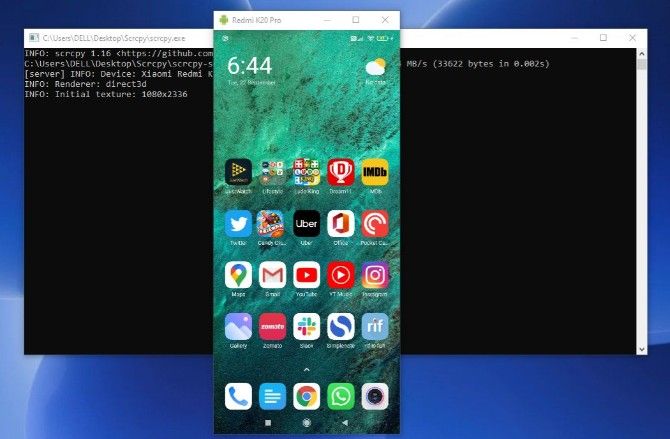
अब आपके पास USB डीबगिंग मोड सक्रिय है, बाकी सरल है:
- अपने Android फ़ोन को USB के माध्यम से अपने PC से कनेक्ट करें।
- अपने कंप्यूटर पर एक फ़ोल्डर में स्क्रैच निकालें।
- फ़ोल्डर में स्क्रिची ऐप चलाएं।
- फाइंड डिवाइसेज पर क्लिक करें और अपना फोन चुनें।
- Scrcpy शुरू होगा; अब आप अपने फोन की स्क्रीन को अपने पीसी पर देख सकते हैं।
इसके साथ, आप जाने के लिए तैयार हैं। आपका माउस और कीबोर्ड Scrcpy के भीतर काम करते हैं, इसलिए आप अपनी इच्छानुसार कोई भी ऐप शुरू कर सकते हैं और उसमें टाइप भी कर सकते हैं।
ऐसे बहुत से मोबाइल ऐप हैं जिनमें वेब क्लाइंट नहीं है, इसलिए यह आपके फ़ोन के ऐप्स के लिए आपके भौतिक कीबोर्ड का उपयोग करने का एक अच्छा तरीका है।
क्यों Scrcpy किसी भी पीसी पर मिरर Android के लिए सबसे अच्छा तरीका है
स्कॉपी ओपन सोर्स और फ्री है, जिसमें कोई इन-ऐप खरीदारी या प्रीमियम फीचर्स नहीं है। कई कारणों से पीसी पर अपनी Android स्क्रीन प्रदर्शित करने के लिए यह सबसे अच्छा मुफ्त ऐप है:
- आपको अपने Android फ़ोन पर कुछ भी इंस्टॉल करने की आवश्यकता नहीं है।
- यह विंडोज, मैकओएस और लिनक्स पर काम करता है।
- यूएसबी केबल आपकी स्क्रीन को लगभग वास्तविक समय में दर्पण करता है, जहां वायरलेस समाधान का विरोध किया जाता है जहां अलग-अलग अंतराल होता है।
- आप अपने कंप्यूटर के माध्यम से अपने फोन की स्क्रीन के साथ बातचीत कर सकते हैं, जिसे आप वायरलेस कनेक्शन पर नहीं कर सकते।
- तकनीकी रूप से इच्छुक लोगों के लिए, यह एक ही नेटवर्क पर एक टीसीपी / आईपी कनेक्शन के माध्यम से पीसी पर अपनी एंड्रॉइड स्क्रीन को वायरलेस तरीके से देखने का एक तरीका शामिल करता है।
कैसे अपने Android स्क्रीन मिरर करने के लिए पीसी वायरलेस
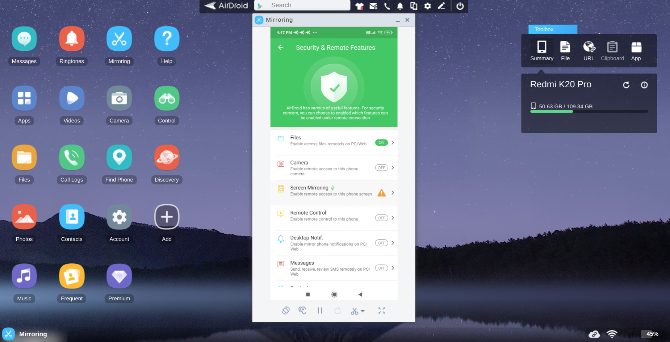
आपको अपने Android फ़ोन को PC में मिरर करने के लिए USB केबल की आवश्यकता नहीं है। तकनीकी रूप से, Scrcpy में एक वायरलेस मोड है, जहाँ आप अपने Android डिवाइस और PC को एक ही वाई-फाई नेटवर्क पर कनेक्ट कर सकते हैं। लेकिन इसके लिए थोड़ी तकनीकी जानकारी की जरूरत होती है। इस बारे में चिंता मत करो; आपके फ़ोन की स्क्रीन को कंप्यूटर पर देखने के आसान तरीके हैं, जैसे कि AirDroid।
इसके लिए, आपको अपने कंप्यूटर और Android पर AirDroid डाउनलोड करना होगा या Chrome में AirDroid ब्राउज़र ऐप का होगा। सभी उपकरणों पर रजिस्टर और लॉग इन करें, फिर मिररिंग सेट करने के लिए नीचे दिए गए चरणों का पालन करें।
Download: Android के लिए AirDroid | विंडोज | macOS (फ्री)
यात्रा: AirDroid वेब
AirDroid के साथ Android मिररिंग कैसे सेट करें
- सुनिश्चित करें कि आपका कंप्यूटर और स्मार्टफोन एक ही वाई-फाई नेटवर्क पर हैं।
- Android पर, AirDroid > Me > Security & Remote Features > स्क्रीन मिररिंग > इनेबल पर जाएं ।
- अपने पीसी पर, AirDroid वेब > मिररिंग पर जाएं ।
- अपने फोन पर, स्टार्ट नाउ टैप करके अनुमति प्रदान करें जब Android आपको बताता है कि AirDroid आपके फोन पर सब कुछ कैप्चर करना शुरू कर देगा ।
ठीक उसी तरह, आपकी स्क्रीन आपके पीसी पर बेतार रूप से दर्पण करेगी। केबल के झंझट के बिना अपने Android स्क्रीन को साझा करने का यह सबसे आसान तरीका है। साथ ही, AirDroid एक शानदार एंड्रॉइड रिमोट मैनेजमेंट ऐप है जिसमें फ़ाइल ट्रांसफर, कॉन्टैक्ट कॉपी, रिमोट टेक्सिंग, बैकअप, और बहुत कुछ जैसी अन्य खूबियाँ हैं।
क्यों पीसी के लिए Android मिररिंग वायरलेस से बेहतर USB है
आमतौर पर, हम आपके Android स्क्रीन को USB कनेक्शन के माध्यम से PC में मिरर करने की सलाह देते हैं। वायरलेस कनेक्शन में कुछ समस्याएँ हैं, जैसे:
- आप अपने पीसी के माध्यम से अपने फोन की स्क्रीन के साथ बातचीत नहीं कर सकते। इसका मतलब है कि आपको अपने फोन पर सभी इंटरैक्शन करने होंगे, और यह देखना होगा कि बड़े स्क्रीन पर क्या हो रहा है। दुर्भाग्य से, इसका मतलब है कि आपके फोन पर आपके कंप्यूटर के कीबोर्ड के साथ कोई टाइपिंग नहीं है।
- एक वायरलेस कनेक्शन पर, आप अपने फोन पर क्या करते हैं और स्क्रीन पर क्या प्रदर्शित होता है, के बीच ध्यान देने योग्य अंतराल है। यह मिलीसेकंड अधिक लेता है, और निश्चित रूप से एक कारक है। यह एक प्रस्तुति उपकरण के रूप में उपयोगी है, लेकिन शायद अधिक नहीं।
- यदि आप इसे कुछ सेकंड के लिए बंद कर देते हैं, तो एंड्रॉइड स्क्रीन को वायरलेस तरीके से पीसी पर फिर से कनेक्ट करना अक्सर छोटी गाड़ी है। कई बार, हमें इसे फिर से काम करने के लिए दोनों प्लेटफार्मों पर ऐप को बंद करना पड़ा है।
अपने Android फ़ोन स्क्रीन को अपने टीवी पर भी देखें
अब आप जानते हैं कि कुछ तरीकों के माध्यम से एक पीसी पर एंड्रॉइड को कैसे मिरर किया जाता है। आम तौर पर, एक वायर्ड कनेक्शन वायरलेस मिररिंग को हरा देता है, लेकिन वायरलेस की सुविधा को हरा पाना मुश्किल है।
इसी तरह, अधिकांश स्मार्ट टीवी और सभी एंड्रॉइड फोन मिराकास्ट बिल्ट-इन के साथ आते हैं, जो स्क्रीन मिररिंग के लिए एक वैश्विक मानक है। और मिराकास्ट आपके फोन को टीवी पर दर्पण करना आसान बनाता है।
